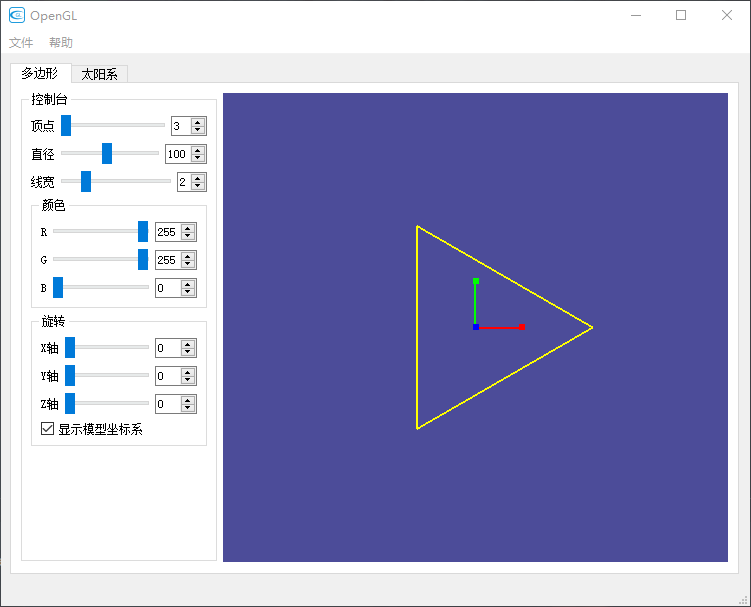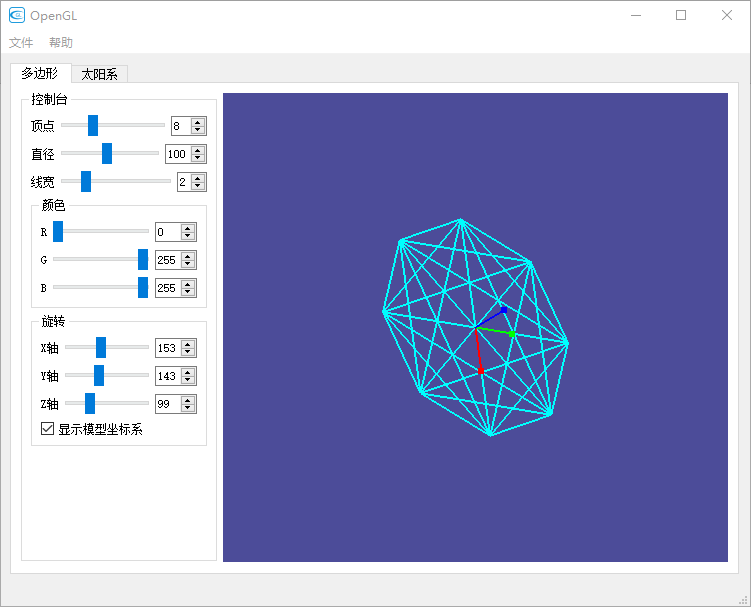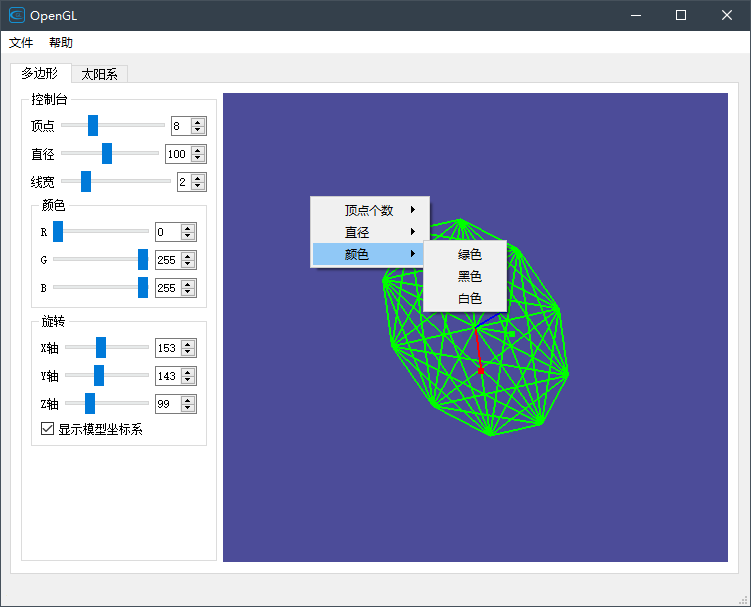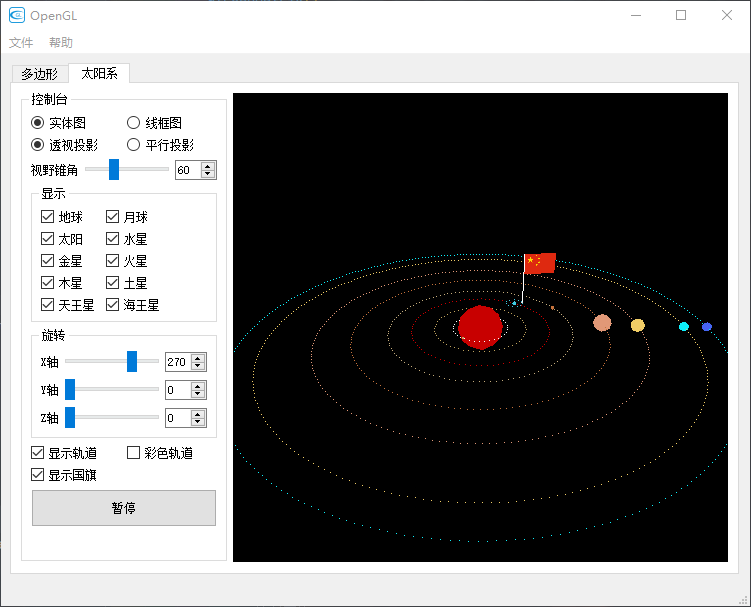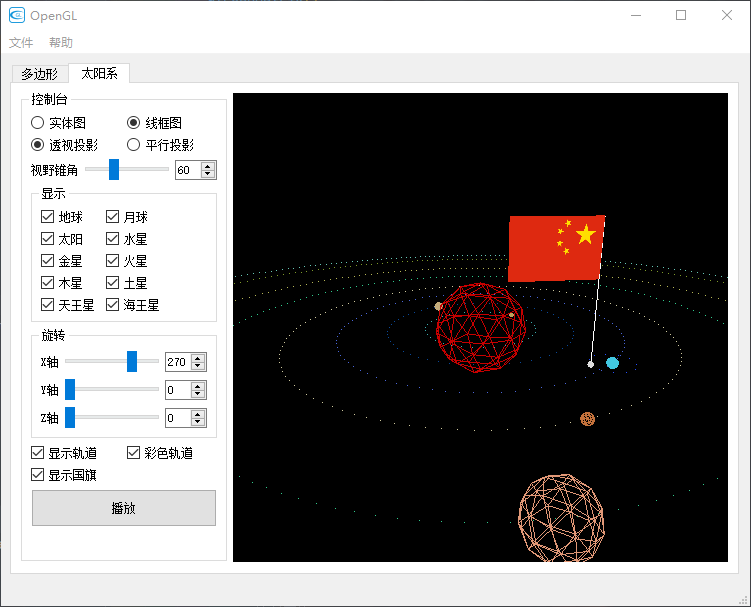本程序基于Python语言编写,界面基于PySide2开发,使用PySide2自带的QOpenGLWidget控件显示OpenGL窗口,底层使用PyOpenGL库调用OpenGL的API。
windows可执行程序位于dist目录下,双击main.exe即可运行。如无法运行,请联系我当面展示。
程序源代码位于src目录下,其中第一题的源代码位于flines.py文件中,第二题的源代码位于solor.py文件中,其他文件都是用于交互界面绘制。虽然python和C语言的语法大不一样,但是调用OpenGL的语法大体上是相似的。在前面提到的两个文件中,有三个核心方法(函数):initializeGL(self)方法用于执行OpenGL窗口的一些初始化工作;resizeGL(self, w, h)方法用于定义窗口的大小缩放方式;paintGL(self)方法用于描述画面的绘制内容,程序会不断调用这个方法用于展示画面。
启动程序后会出现以下程序界面,界面左侧是控制台,右侧是OpenGL的显示窗口。
可以在左侧控制台控制多边形顶点数目、直径、线宽和颜色,也可以拖动滑块旋转图形。需要注意的是,图形旋转是按照XYZ的顺序依次旋转的。另外本程序还添加了是否显示模型坐标系的功能,使坐标旋转更加直观。
在右侧图形界面鼠标右键单击可以使用右键菜单,右键菜单功能在源代码中对应
rightMenu(self)方法。另外在展示窗口滚动鼠标中键可以控制多边形的直径大小,快捷键F1~F4分别可以控制多边形绕X,Y正负方向旋转。
- 以下程序均可在
flines.py文件中查看。
程序比较简单,主要讲一下多边形的绘制过程,其核心代码如下,首先要根据多边形顶点的数目和直径确定每个顶点的坐标,因为这些顶点分布在一个圆周上,先计算每段圆弧的角度,利用三角函数依次计算顶点的X、Y坐标,Z坐标统一设为零。每计算一个顶点坐标就将角度加一个弧度,将计算所得的顶点坐标都保存到
points_list列表中。然后根据顶点坐标绘制顶点间的连线,本程序的思路是:从顶点列表中取出第一个顶点,和后面所有顶点进行连线,然后剔除第一个顶点,继续取出第一个顶点,和后面所有顶点进行连线,重复这个过程直到最后只剩一个点,这样就能不重复不遗漏的绘制所有直线了。
# 圆弧等分点
theta = 2 * pi / self.num
angle = 0
z = 0
Point = namedtuple('Point', ['x', 'y', 'z'])
points_list = []
for i in range(self.num):
x = self.dia / 2 * cos(angle)
y = self.dia / 2 * sin(angle)
angle += theta
p = Point(x, y, z)
points_list.append(p)
glColor3ub(self.r, self.g, self.b) # 设置画笔色
glBegin(GL_LINES)
points_list2 = points_list[:]
for i1 in points_list:
points_list2.pop(0)
for i in points_list2:
glVertex3f(i1.x, i1.y, i1.z)
glVertex3f(i.x, i.y, i.z)
glEnd()下面是坐标系的画法,用不同颜色区分不同坐标轴,都是简单的直线和点的绘制。
if self.show_coor: # 绘制模型坐标系
glBegin(GL_LINES)
# 以红色绘制x轴
glColor4f(1.0, 0.0, 0.0, 1.0) # 设置当前颜色为红色不透明
glVertex3f(0.0, 0.0, 0.0) # 设置x轴顶点(x轴负方向)
glVertex3f(20, 0.0, 0.0) # 设置x轴顶点(x轴正方向)
# 以绿色绘制y轴
glColor4f(0.0, 1.0, 0.0, 1.0) # 设置当前颜色为绿色不透明
glVertex3f(0.0, 0.0, 0.0) # 设置y轴顶点(y轴负方向)
glVertex3f(0.0, 20, 0.0) # 设置y轴顶点(y轴正方向)
# 以蓝色绘制z轴
glColor4f(0.0, 0.0, 1.0, 1.0) # 设置当前颜色为蓝色不透明
glVertex3f(0.0, 0.0, 0.0) # 设置z轴顶点(z轴负方向)
glVertex3f(0.0, 0.0, 20) # 设置z轴顶点(z轴正方向)
glEnd() # 结束绘制线段
glPointSize(6) # 设置点大小
glBegin(GL_POINTS) # 画点表示坐标轴正方向
glColor4f(1.0, 0.0, 0.0, 1.0)
glVertex3f(20, 0, 0)
glColor4f(0.0, 1.0, 0.0, 1.0)
glVertex3f(0, 20, 0)
glColor4f(0.0, 0.0, 1.0, 1.0)
glVertex3f(0, 0, 20)
glEnd()关于右键菜单和快捷键,因为采用Qt内置OpenGL控件的原因,无法直接调用glut的功能,但好在Qt控件也给我们提供了右键菜单和快捷键功能,只需以下的代码就可以实现该功能。
# 右键菜单
self.setContextMenuPolicy(Qt.CustomContextMenu)
self.customContextMenuRequested.connect(self.rightMenu)
self.contextMenu = QMenu(self)
self.DD = self.contextMenu.addMenu('顶点个数')
self.D4 = self.DD.addAction('4')
self.D10 = self.DD.addAction('10')
self.D20 = self.DD.addAction('20')
self.ZJ = self.contextMenu.addMenu('直径')
self.ZJ50 = self.ZJ.addAction('50')
self.ZJ150 = self.ZJ.addAction('150')
self.ZJ200 = self.ZJ.addAction('200')
self.YS = self.contextMenu.addMenu('颜色')
self.YS1 = self.YS.addAction('绿色')
self.YS2 = self.YS.addAction('黑色')
self.YS3 = self.YS.addAction('白色')
self.D4.triggered.connect(lambda: self.changeNum(4))
self.D10.triggered.connect(lambda: self.changeNum(10))
self.D20.triggered.connect(lambda: self.changeNum(20))
self.ZJ50.triggered.connect(lambda: self.changeDia(50))
self.ZJ150.triggered.connect(lambda: self.changeDia(150))
self.ZJ200.triggered.connect(lambda: self.changeDia(200))
self.YS1.triggered.connect(lambda: self.changeRGB([0, 255, 0]))
self.YS2.triggered.connect(lambda: self.changeRGB([0, 0, 0]))
self.YS3.triggered.connect(lambda: self.changeRGB([255, 255, 255]))
# 快捷键
QShortcut(QKeySequence(Qt.Key_F1), self, lambda: self.RotF('F1'))
QShortcut(QKeySequence(Qt.Key_F2), self, lambda: self.RotF('F2'))
QShortcut(QKeySequence(Qt.Key_F3), self, lambda: self.RotF('F3'))
QShortcut(QKeySequence(Qt.Key_F4), self, lambda: self.RotF('F4'))打开程序切换到太阳系标签页,程序默认展示如下图所示的动画模型。左侧控制台可以选择实体图或者线框图显示,也可以选择是透视投影还是平行投影,当选择透视投影时,还可以调节当前相机的视野锥角,默认为60°。
本程序最大的亮点在于在OpenGL窗口中按住鼠标左键拖拽可以旋转当前视角,滚动鼠标滚轮可以拉进或拉远视点,具体实现方法后面再说。左侧控制台显示一栏可以单独控制每个星球的显示与否,旋转菜单可以控制整个场景的旋转,X轴默认转到270°是为了让Z轴朝上。因为鼠标左键可以旋转视图,不建议改动这里的旋转参数,会使左键旋转视图的方向变得混乱。
底部还有几个小功能用于是否显示运行轨道和国旗,彩色轨道勾选后滚到颜色会不断变换,最底下的播放/暂停按钮用于控制动画的播放与暂停。
- 以下程序均可在
solor.py文件中查看。
因为左侧控制台功能已经很全很方便了,这个案例就没有添加右键菜单了,转而添加了鼠标旋转和缩放视图的功能,这里的旋转和缩放视图并非是旋转和缩放模型坐标系,而是对相机的位置进行移动操作,主要利用了OpenGL的
gluLookAt()函数对相机位置进行设定。为了方便描述相机的位置,本程序采用了球坐标系来描述相机的位置,通过接收鼠标左键移动的距离,按一定比例将移动距离映射到相机的角度上。缩放视图操作是接收鼠标中键滚动角度,按一定比例映射到相机和视点间的距离上。相关代码如下所示,其中self.eye表示相机的位置,self.lookat表示视点的位置,本程序固定在了原点处,self.lookup表示相机的正方向,self.DIST表示相机与视点间的距离,也就是球坐标系的半径,self.PHI和self.THETA分别表示球坐标系的两个角度。最终应用于gluLookAt()函数时要将球坐标系下的相机坐标转换到笛卡尔坐标中。
def mouseMoveEvent(self, event):
if event.buttons() == Qt.LeftButton:
self.setCursor(Qt.OpenHandCursor)
x = event.x()
y = event.y()
dx = self.MouseX - x
dy = y - self.MouseY
self.MouseX, self.MouseY = x, y
self.PHI += np.pi * dy / self.height()
self.PHI %= 2 * np.pi
self.THETA += np.pi * dx / self.width()
self.THETA %= 2 * np.pi
self.eye[0] = self.DIST * np.cos(self.PHI) * np.sin(self.THETA) + self.lookat[0]
self.eye[1] = self.DIST * np.sin(self.PHI) + self.lookat[1]
self.eye[2] = self.DIST * np.cos(self.PHI) * np.cos(self.THETA) + self.lookat[2]
if np.pi / 2 < self.PHI < 3 * np.pi / 2: # 摄像机仰角到一定角度 头朝向得反过来
self.lookup = np.array([0, -1, 0])
else:
self.lookup = np.array([0, 1, 0])
event.accept()
self.update()
def wheelEvent(self, event):
angle = event.angleDelta().y() / 16
self.DIST -= angle
if self.DIST < 10:
self.DIST = 10
self.eye[0] = self.DIST * np.cos(self.PHI) * np.sin(self.THETA) + self.lookat[0]
self.eye[1] = self.DIST * np.sin(self.PHI) + self.lookat[1]
self.eye[2] = self.DIST * np.cos(self.PHI) * np.cos(self.THETA) + self.lookat[2]
self.update()球体的绘制。因为无法调用glut的缘故,不能直接使用现成的球体模型,因此本程序采用读取外部STL文件的方法绘制球体,直接采用现成的库进行读取STL文件获得点云,绘制球体的代码如下。
def draw_sph(self, LineModel=False):
"""绘制球体"""
if LineModel: # 判断绘制方式
glBegin(GL_LINES)
for i in self.sph.points:
glVertex3f(i[0], i[1], i[2])
glVertex3f(i[3], i[4], i[5])
glVertex3f(i[3], i[4], i[5])
glVertex3f(i[6], i[7], i[8])
glVertex3f(i[6], i[7], i[8])
glVertex3f(i[0], i[1], i[2])
glEnd()
else:
glBegin(GL_TRIANGLES)
for i in self.sph.points:
glVertex3f(i[0], i[1], i[2])
glVertex3f(i[3], i[4], i[5])
glVertex3f(i[6], i[7], i[8])
glEnd()主界面的绘制。在绘制星球前,要先调用一下
self.resizeGL方法是为了及时改变投影方式以及投影参数,否则只有在画面大小改变的时候才能应用这些变化。然后设定gluLookAt()函数,接着对模型坐标系进行旋转变换使Z轴朝上便于鼠标操作视图。然后就是依次绘制各个星球,每次绘制前先判断该星球是否需要绘制,如果绘制开关打开,就先把当前矩阵压入栈中保存。先判断和绘制行星运行轨道,然后旋转行星公转角度,再沿X轴移动行星轨道半径,最后绘制星球,绘制完毕从栈中弹出矩阵继续绘制下一个。关于国旗的绘制,因为不太理解题目中的绘制国旗具体是个什么展现方式,本程序就自由发挥,将一面国旗插在了月球上,国旗是采用纹理贴图的方式绘制的。
def paintGL(self):
glClear(GL_COLOR_BUFFER_BIT | GL_DEPTH_BUFFER_BIT)
self.resizeGL(self.width(), self.height()) # 为了及时改变投影参数
glMatrixMode(GL_MODELVIEW)
glLoadIdentity()
gluLookAt(self.eye[0], self.eye[1], self.eye[2],
self.lookat[0], self.lookat[1], self.lookat[2],
self.lookup[0], self.lookup[1], self.lookup[2])
glRotate(self.XRot, 1, 0, 0)
glRotate(self.YRot, 0, 1, 0)
glRotate(self.ZRot, 0, 0, 1)
# 太阳
if self.ShowSun:
glPushMatrix()
glRotate(self.ASun, 0, 0, 1)
self.sun(self.LineModel)
glPopMatrix()
# 地球和月亮
glPushMatrix()
if self.ShowEarth:
self.draw_track(30)
glRotate(self.AEarth, 0, 0, 1)
glTranslatef(30, 0, 0)
if self.ShowEarth:
self.earth(self.LineModel)
if self.ShowMoon:
self.draw_track(4)
glRotate(self.AMoon, 0, 0, 1)
glTranslatef(4, 0, 0)
if self.ShowMoon:
self.moon(self.LineModel)
if self.ShowFlag:
# 绘制旗杆
glBegin(GL_LINES)
glColor4f(1, 1, 1, 1.0)
glVertex3f(0, 0, 0)
glVertex3f(0, 0, 50)
glEnd()
# 开启贴图模式
glEnable(GL_TEXTURE_2D)
glBindTexture(GL_TEXTURE_2D, 0) # 选择纹理
# 绘制国旗
glBegin(GL_QUADS)
glTexCoord2f(0.0, 0.0) # 设置纹理坐标
glVertex3f(0, 0, 30)
glTexCoord2f(1, 0)
glVertex3f(30, 0, 30)
glTexCoord2f(1, 1)
glVertex3f(30, 0, 50)
glTexCoord2f(0, 1)
glVertex3f(0, 0, 50)
glEnd()
glDisable(GL_TEXTURE_2D) # 关闭纹理
glPopMatrix()
# 水星
if self.ShowShui:
glPushMatrix()
self.draw_track(12)
glRotate(self.AShui, 0, 0, 1)
glTranslatef(12, 0, 0)
self.shui(self.LineModel)
glPopMatrix()
# 金星
if self.ShowJin:
glPushMatrix()
self.draw_track(20)
glRotate(self.AJin, 0, 0, 1)
glTranslatef(20, 0, 0)
self.jin(self.LineModel)
glPopMatrix()
# 火星
if self.ShowHuo:
glPushMatrix()
self.draw_track(40)
glRotate(self.AHuo, 0, 0, 1)
glTranslatef(40, 0, 0)
self.huo(self.LineModel)
glPopMatrix()
# 木星
if self.ShowMu:
glPushMatrix()
self.draw_track(55)
glRotate(self.AMu, 0, 0, 1)
glTranslatef(55, 0, 0)
self.mu(self.LineModel)
glPopMatrix()
# 土星
if self.ShowTu:
glPushMatrix()
self.draw_track(70)
glRotate(self.ATu, 0, 0, 1)
glTranslatef(70, 0, 0)
self.tu(self.LineModel)
glPopMatrix()
# 天王星
if self.ShowTian:
glPushMatrix()
self.draw_track(90)
glRotate(self.ATian, 0, 0, 1)
glTranslatef(90, 0, 0)
self.tian(self.LineModel)
glPopMatrix()
# 海王星
if self.ShowHai:
glPushMatrix()
self.draw_track(100)
glRotate(self.AHai, 0, 0, 1)
glTranslatef(100, 0, 0)
self.hai(self.LineModel)
glPopMatrix()